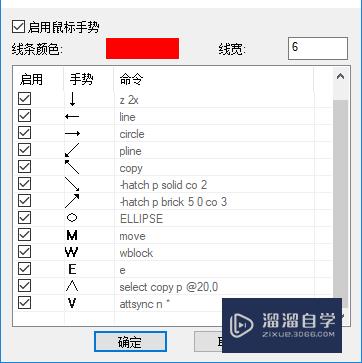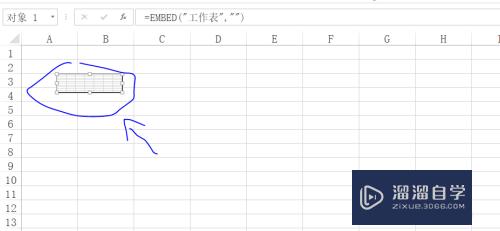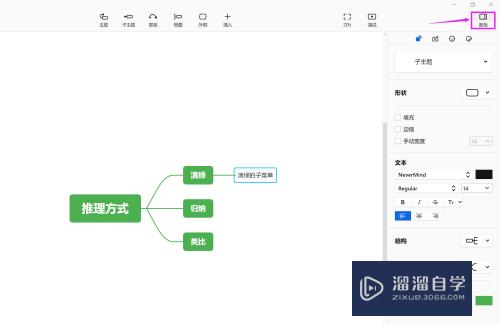PS CS6如何打开AI文件(ps怎么打开ai文件)优质
AI是矢量文件格式。将Ai文件置入Photoshop时。可以保留对象的图层。蒙版。透明度。复合形状。切片等属性。此外我们可以用Ai修改源文件。所以很多使用PS的也会用到AI。可是PS CS6如何打开AI文件?一起来看看吧!
工具/软件
硬件型号:戴尔灵越15
系统版本:Windows7
所需软件:PS。Ai
方法/步骤
第1步
首先。我们要先打开photoshop CS6软件。
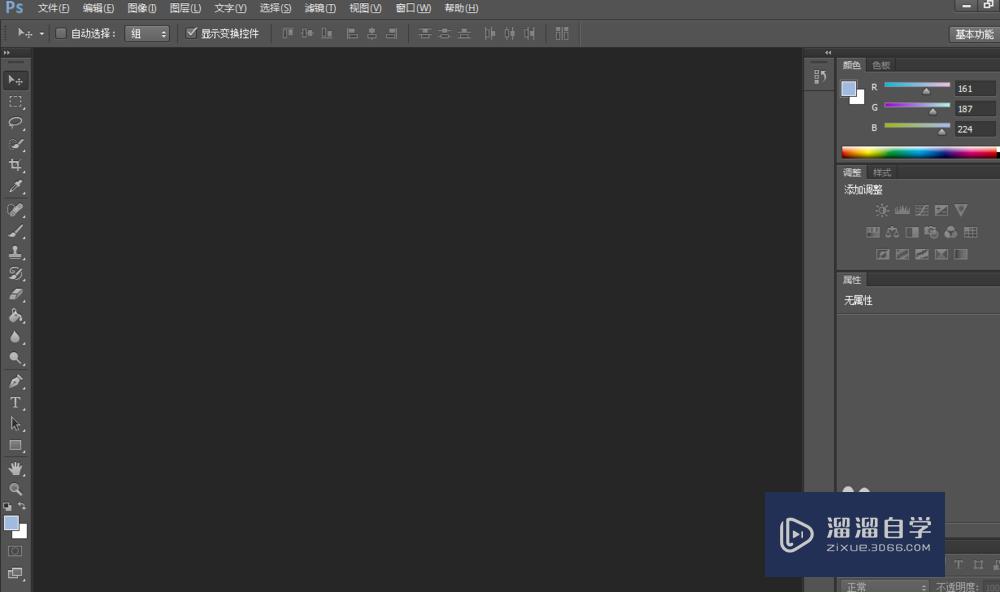
第2步
按下ctrl+o快捷键。打开素材背景文件。如图
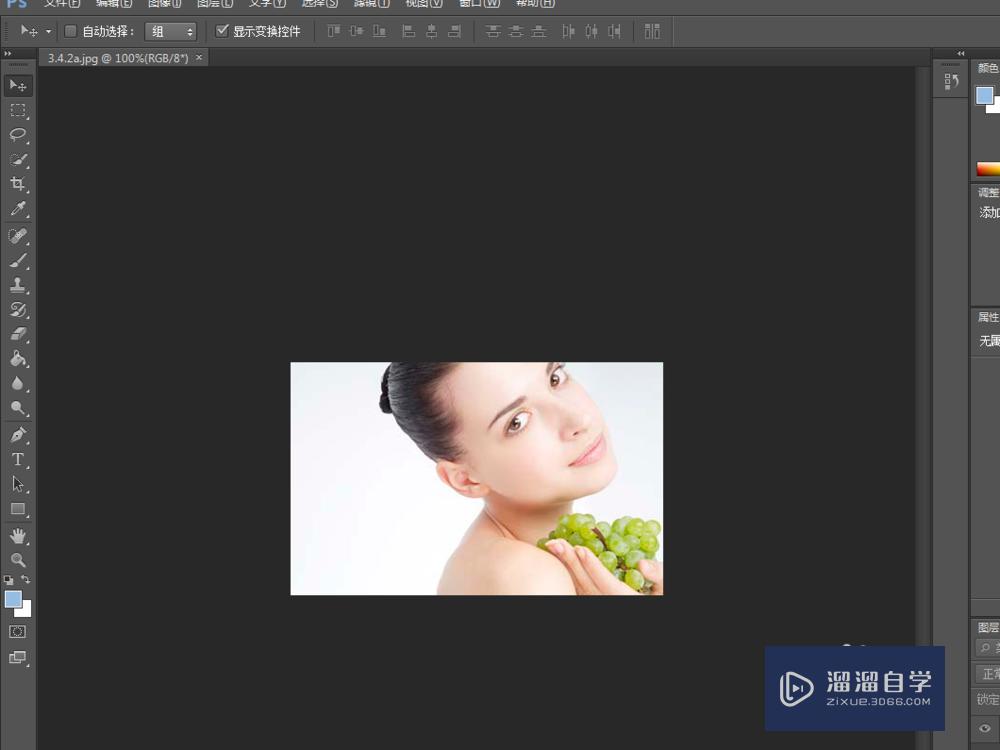
第3步
执行“文件>置入”命令
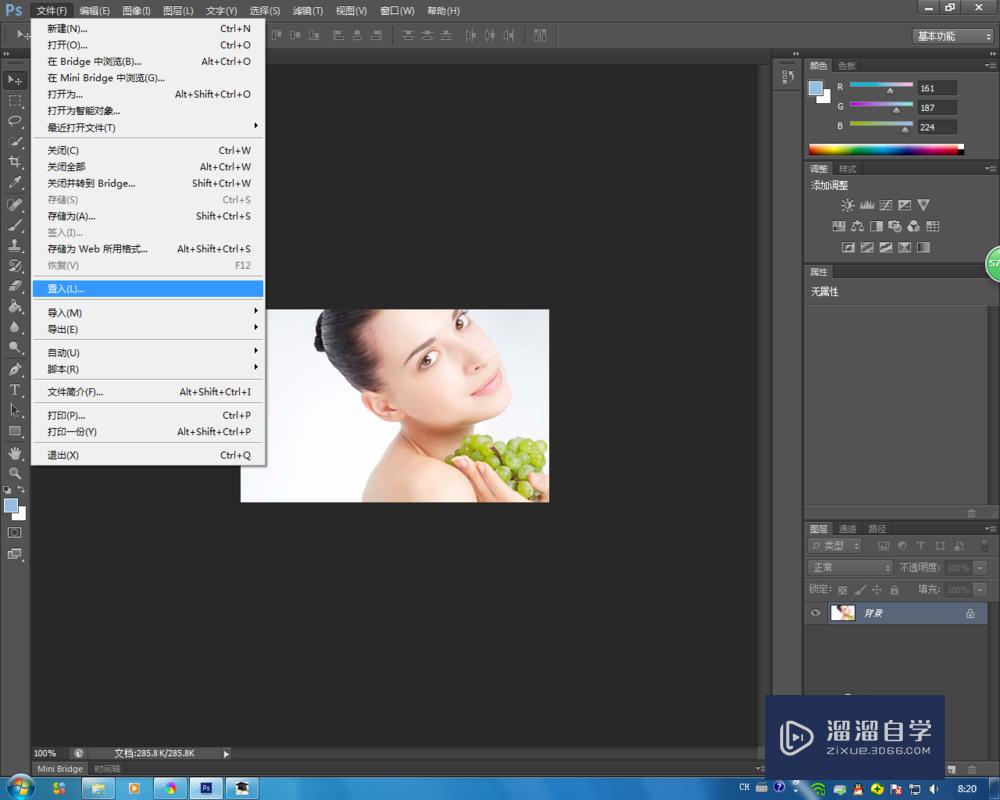
第4步
选择AI文件置入
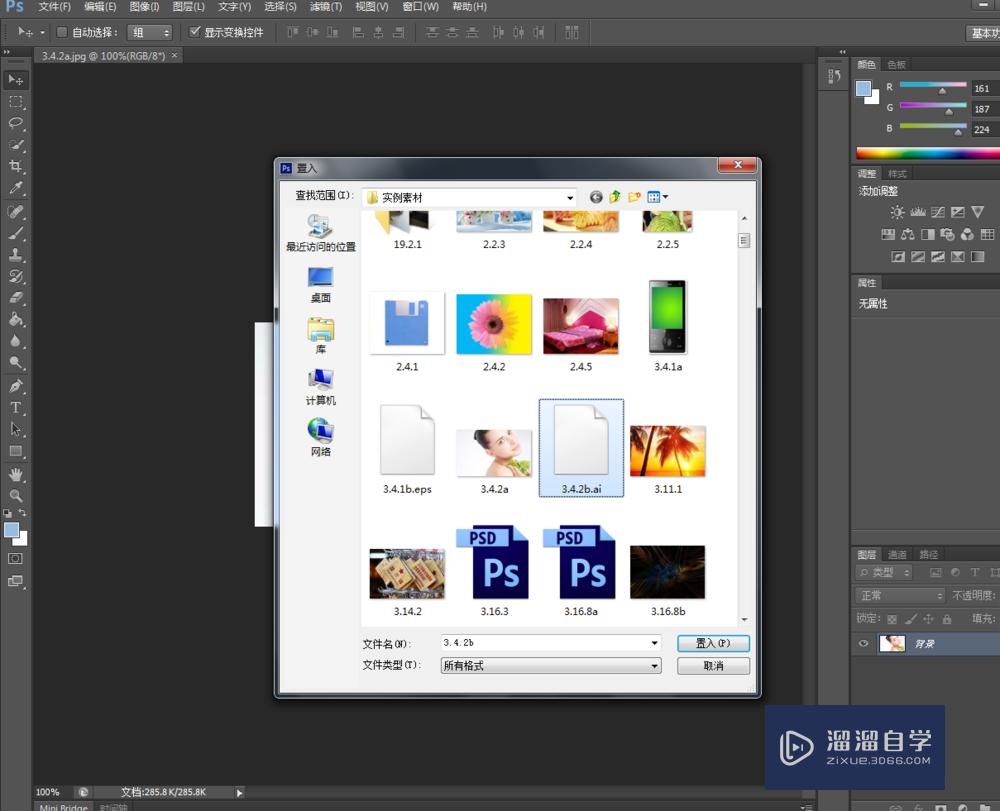
第5步
调整AI文件的大小。按enter键确认。如图
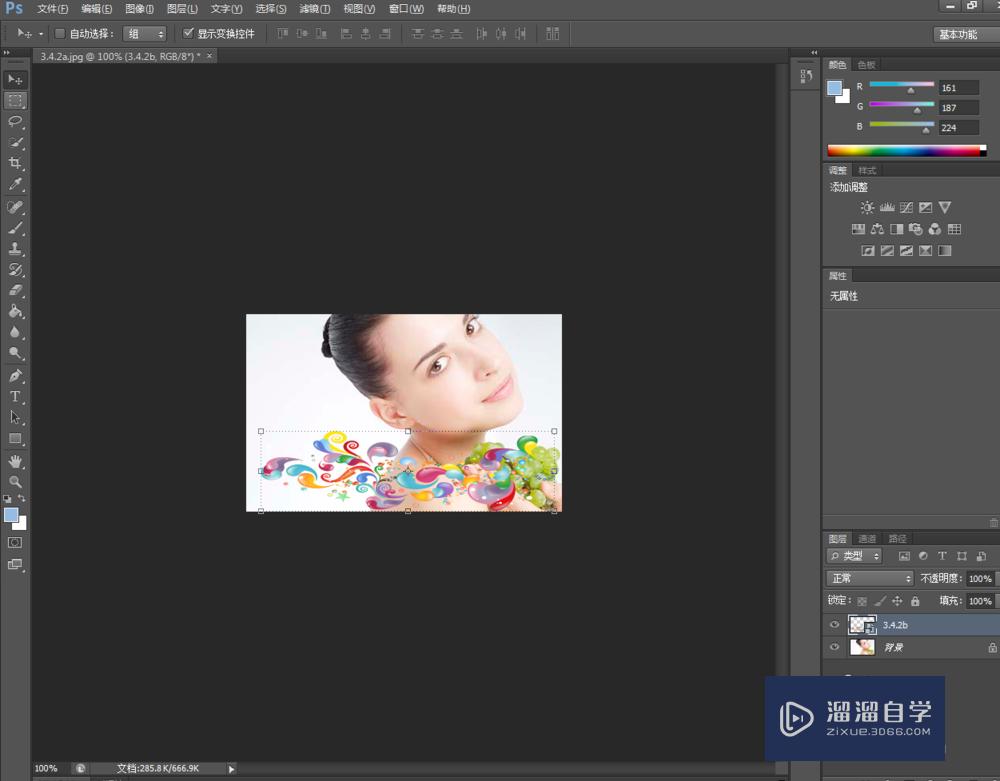
第6步
这样我们的图片就制作完成了
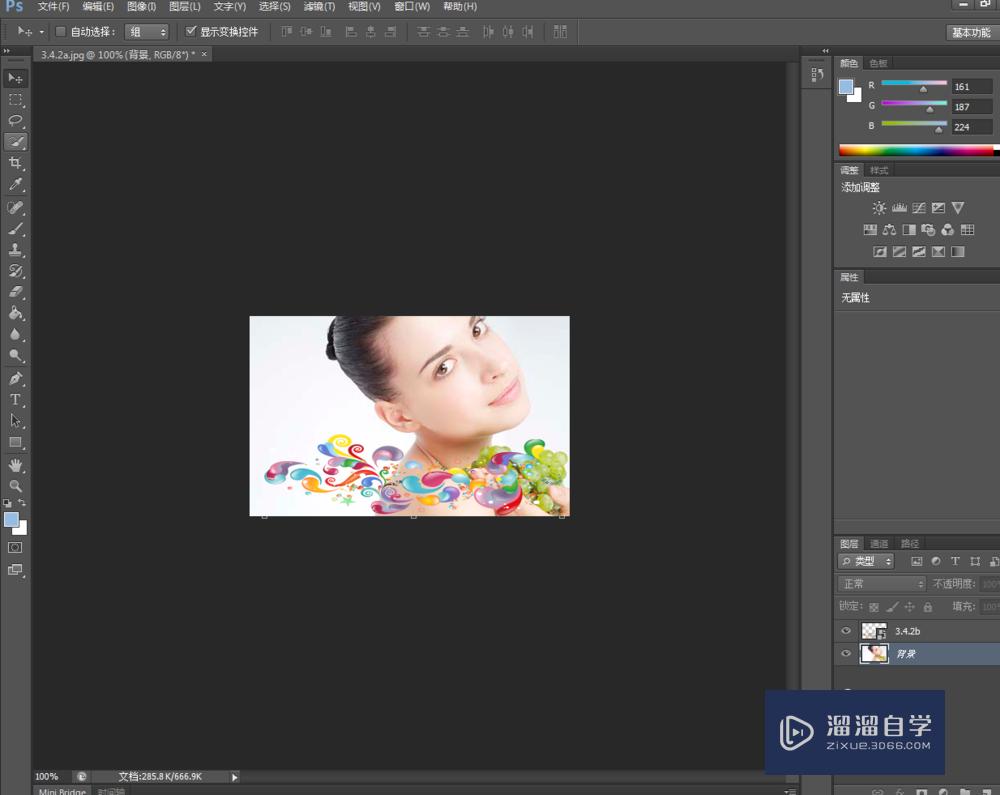
以上关于“PS CS6如何打开AI文件(ps怎么打开ai文件)”的内容小渲今天就介绍到这里。希望这篇文章能够帮助到小伙伴们解决问题。如果觉得教程不详细的话。可以在本站搜索相关的教程学习哦!
更多精选教程文章推荐
以上是由资深渲染大师 小渲 整理编辑的,如果觉得对你有帮助,可以收藏或分享给身边的人
本文标题:PS CS6如何打开AI文件(ps怎么打开ai文件)
本文地址:http://www.hszkedu.com/59031.html ,转载请注明来源:云渲染教程网
友情提示:本站内容均为网友发布,并不代表本站立场,如果本站的信息无意侵犯了您的版权,请联系我们及时处理,分享目的仅供大家学习与参考,不代表云渲染农场的立场!
本文地址:http://www.hszkedu.com/59031.html ,转载请注明来源:云渲染教程网
友情提示:本站内容均为网友发布,并不代表本站立场,如果本站的信息无意侵犯了您的版权,请联系我们及时处理,分享目的仅供大家学习与参考,不代表云渲染农场的立场!